访问局域网电脑时需要输入用户名和密码怎么解决
来源:网络收集 点击: 时间:2024-02-25【导读】:
当共享文件所在的电脑设置登陆密码后,就会出现访问共享电脑时需要输入用户名密码的情况。最让人郁闷的是有的电脑需要输入,有些电脑不需要输入。下面跟大家分享一下解决的方法。方法/步骤1/6分步阅读 2/6
2/6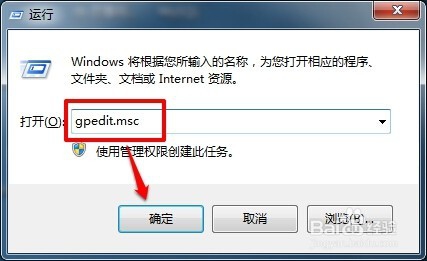 3/6
3/6 4/6
4/6 5/6
5/6 6/6
6/6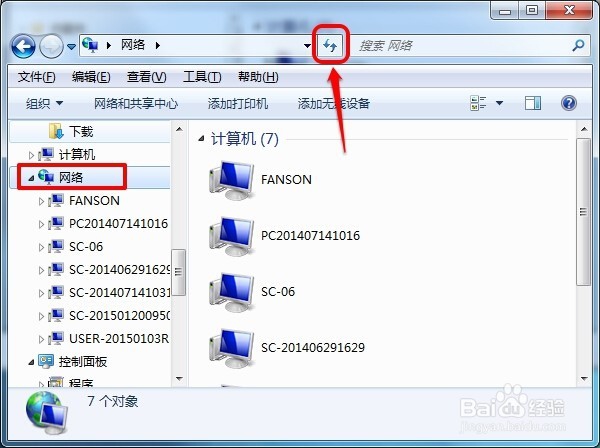 电脑
电脑
共享端:点击电脑左面左下角的windows开始菜单,点击运行。
 2/6
2/6共享端:在运行框里面输入“gpedit.msc”,打开本地组策略编辑器。
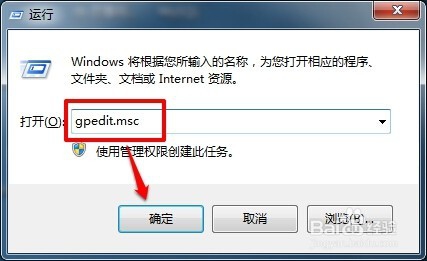 3/6
3/6共享端:本地组策略编辑器中的左侧目录依次展开计算机配置windows设置安全设置本地策略,然后单击“安全选项”
 4/6
4/6共享端:点击右侧下拉框,找到“网络访问:本地账户的共享和安全模型”,右键属性,或者双击进入设置。
 5/6
5/6共享端:点击下拉按钮,选择“仅来宾-对本地用户进行身份验证,其身份为来宾”,点击确定。
 6/6
6/6访问端:刷新网络列表,重新访问局域网共享电脑,就不需要再输入账号密码了。
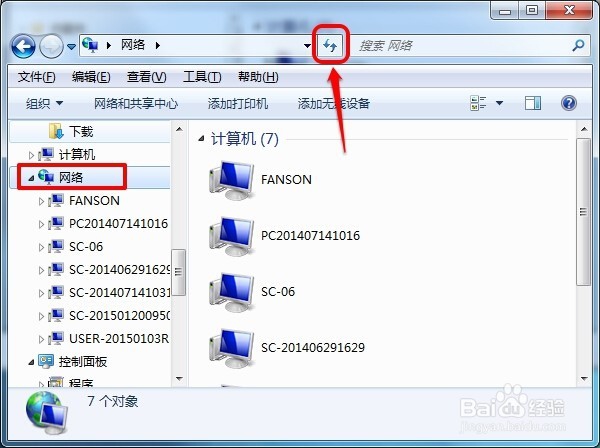 电脑
电脑 版权声明:
1、本文系转载,版权归原作者所有,旨在传递信息,不代表看本站的观点和立场。
2、本站仅提供信息发布平台,不承担相关法律责任。
3、若侵犯您的版权或隐私,请联系本站管理员删除。
4、文章链接:http://www.1haoku.cn/art_147369.html
 订阅
订阅